Hướng dẫn cách thêm bạn bè vào nhóm chat Zalo dễ thực hiện
Bạn đang sử dụng Zalo mà chưa biết cách thêm bạn bè vào nhóm chat Zalo? Đừng lo lắng, chúng tôi sẽ giải đáp giúp bạn qua bài viết dưới đây.
Zalo là một ứng dụng liên lạc phổ biến tại Việt Nam với tính năng cho phép tạo các nhóm chat. Nhờ đó, bạn có thể kết nối và giao tiếp một cách tiện lợi với nhiều người cùng lúc. Tuy nhiên, nếu bạn chưa biết cách thêm bạn bè vào nhóm chat thì sẽ gặp khó khăn.
Trong bài viết này, chúng tôi sẽ hướng dẫn cách thêm bạn bè vào nhóm chat Zalo một cách dễ dàng và nhanh chóng. Bài viết sẽ được chia thành hai phần: cách thêm bạn bè trên điện thoại và trên máy tính. Bên cạnh đó, chúng tôi cũng sẽ giải đáp một số câu hỏi liên quan đến tính năng này.
Đôi nét về tính năng thêm bạn bè vào nhóm trên Zalo
Tính năng thêm bạn bè vào nhóm trên Zalo là một trong những tính năng tiện ích của ứng dụng nhắn tin Zalo. Với tính năng này, người dùng có thể dễ dàng mời các thành viên vào các nhóm chat cá nhân hoặc nhóm chat công khai trên Zalo.
Khi sử dụng tính năng thêm bạn bè vào nhóm, người dùng có thể chọn từ danh sách bạn bè hoặc chia sẻ liên kết mời qua tin nhắn hoặc mạng xã hội. Thêm vào đó, người dùng còn có thể tạo mã QR để chia sẻ với người khác để họ tham gia nhóm.
Để sử dụng tính năng thêm bạn bè vào nhóm, người dùng chỉ cần bật tính năng này trong phần cài đặt của nhóm chat. Sau đó, những người được chấp thuận tham gia sẽ nhận được một thông báo mời tham gia nhóm chat.
Tính năng thêm bạn bè vào nhóm trên Zalo giúp người dùng tạo ra nhóm chat chuyên nghiệp và thuận tiện cho mục đích công việc hoặc giải trí. Nó cũng giúp người dùng tiết kiệm thời gian vì không cần phải tìm kiếm đầy đủ thông tin của từng thành viên mà chỉ cần chọn từ danh sách bạn bè.
Cách thêm bạn bè vào nhóm chat Zalo
Cách thêm bạn bè vào nhóm chat Zalo trên điện thoại
Cách 1: Thêm bạn bè từ danh bạ
Bước 1: Mở ứng dụng Zalo trên điện thoại
Bước 2: Vào Danh bạ => Chọn Nhóm => Chọn nhóm cần thêm thành viên

Bước 3: Mở nhóm cần thêm thành viên => Chọn biểu tượng 3 dấu gạch ngang bên phải màn hình
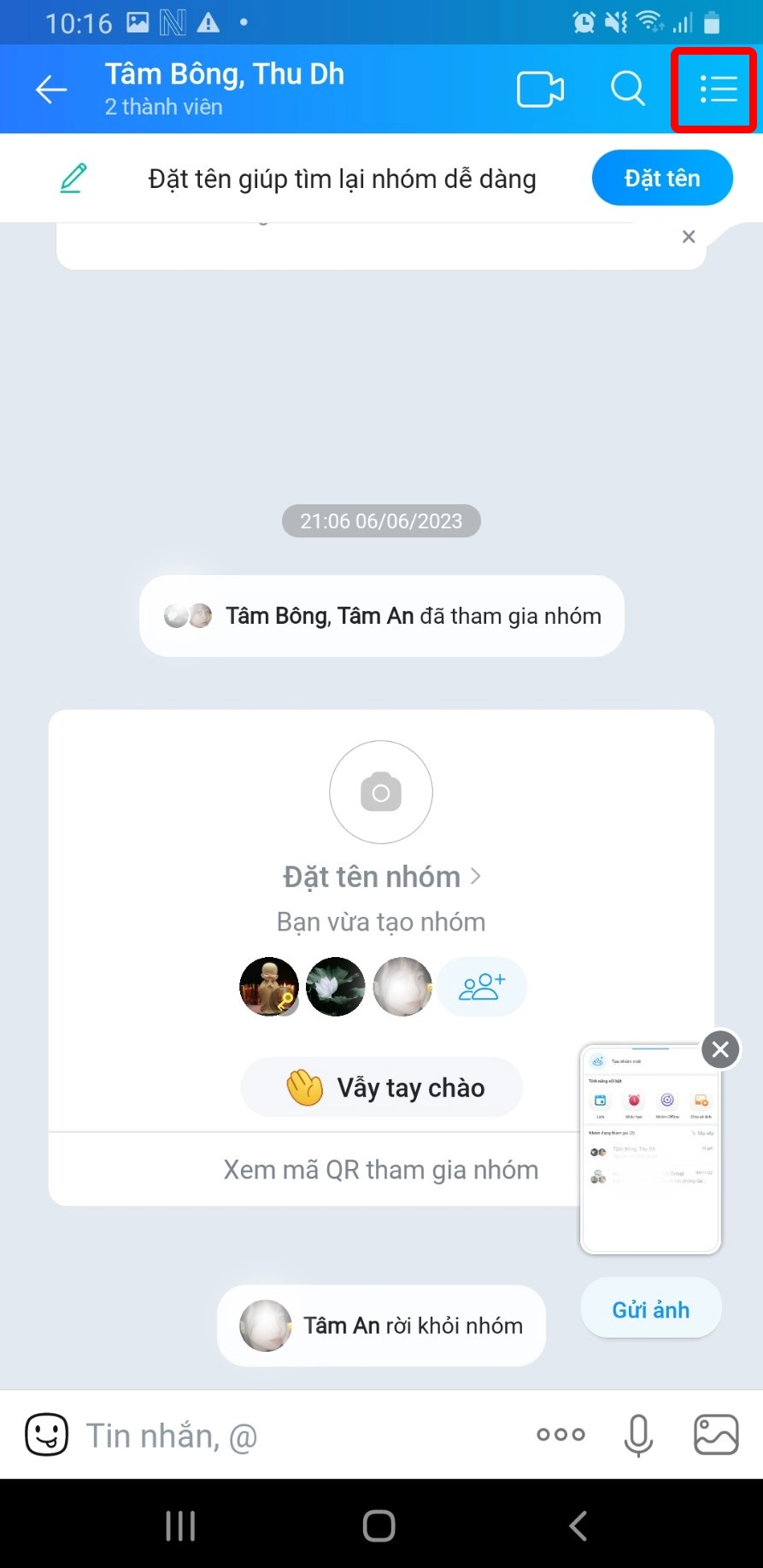
Bước 4: Chọn thêm thành viên
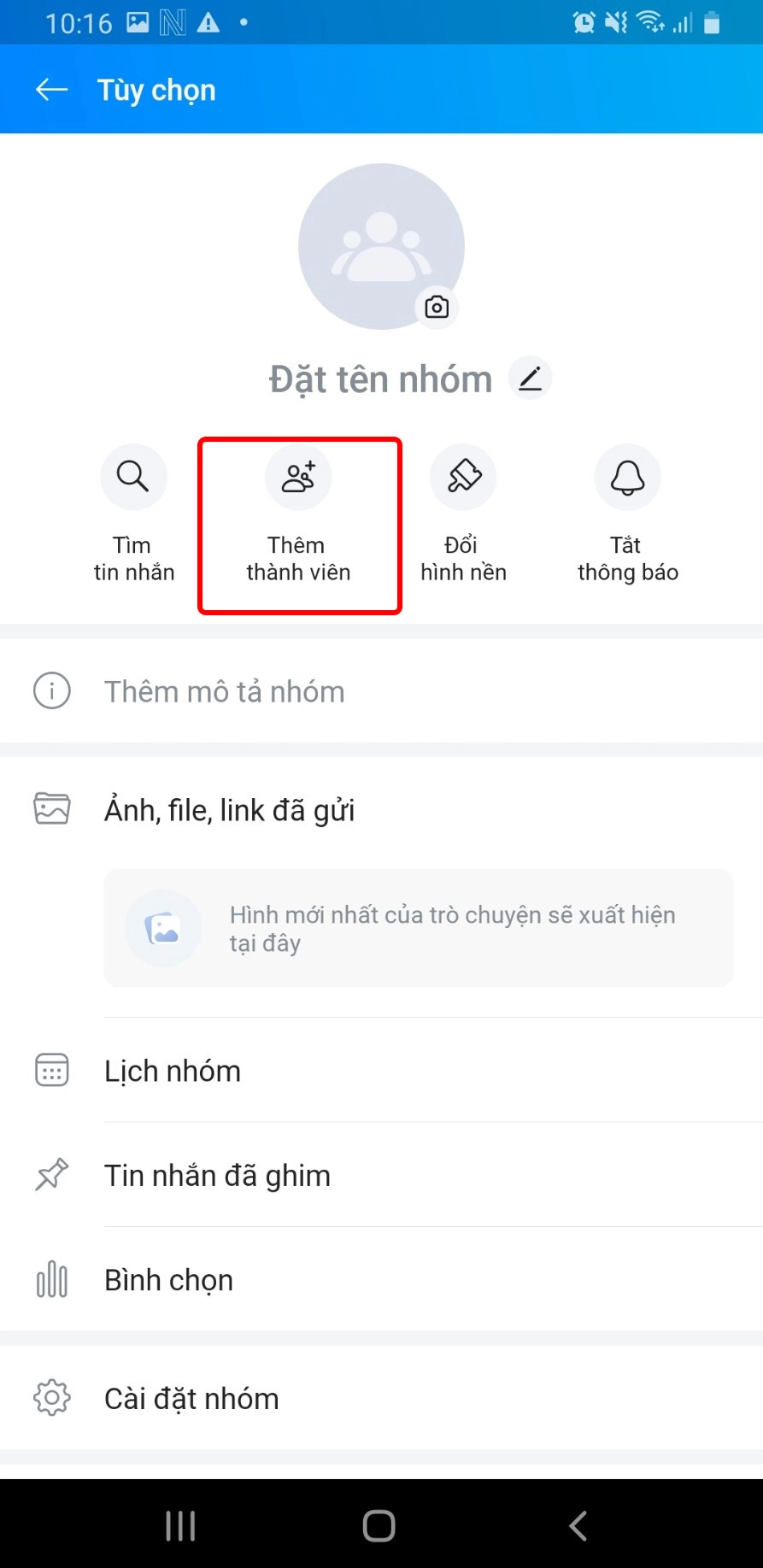
Bước 5: Tích xanh chọn những thành viên muốn thêm vào => Nhấn vào mũi tên để thêm thành viên
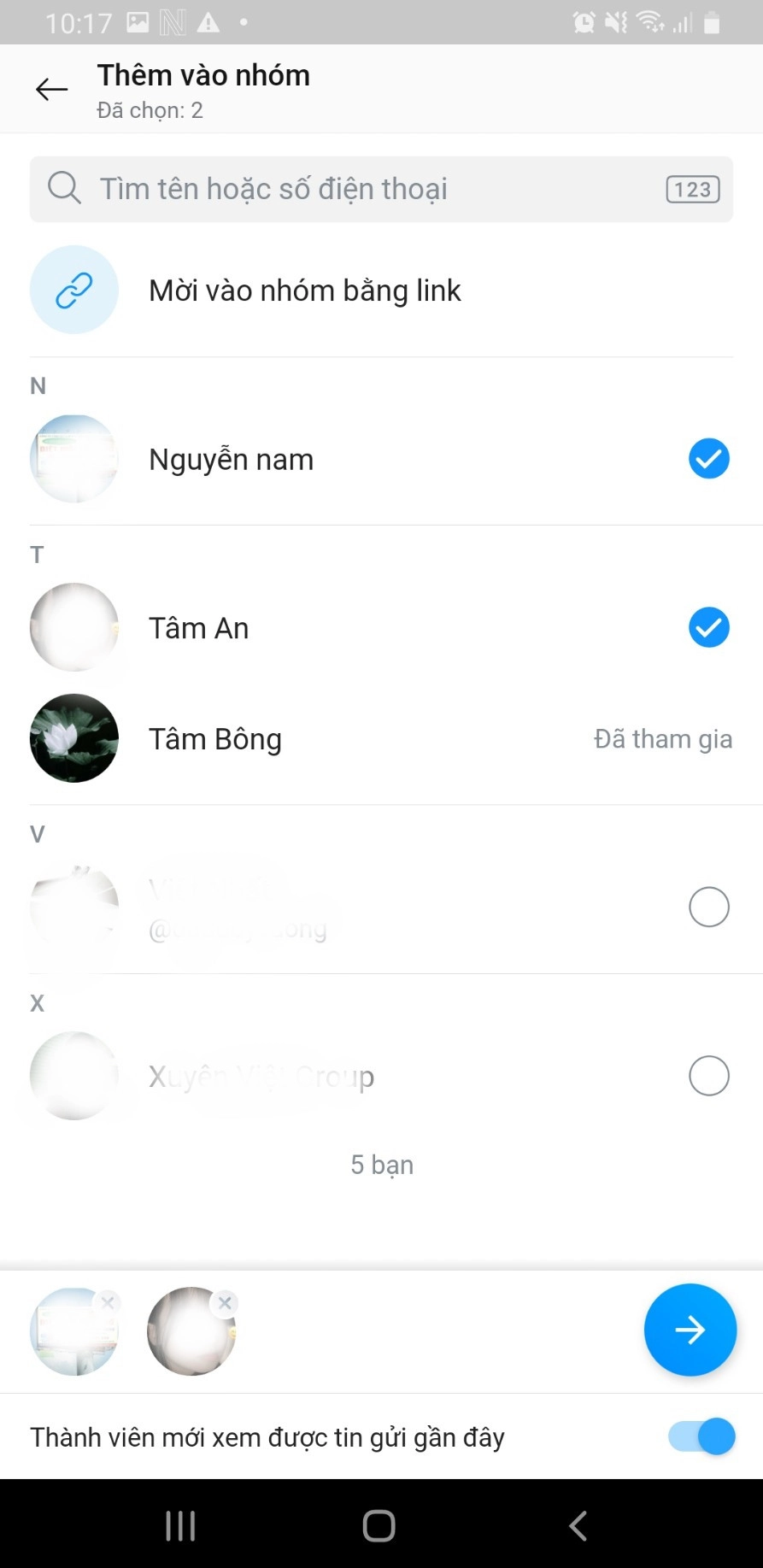
Cách 2: Mã QR và link tham gia nhóm
Bước 1: Vào Danh bạ => Chọn Nhóm => Chọn nhóm cần thêm thành viên

Bước 2: Chọn biểu tượng 3 dấu gạch ngang bên phải màn hình
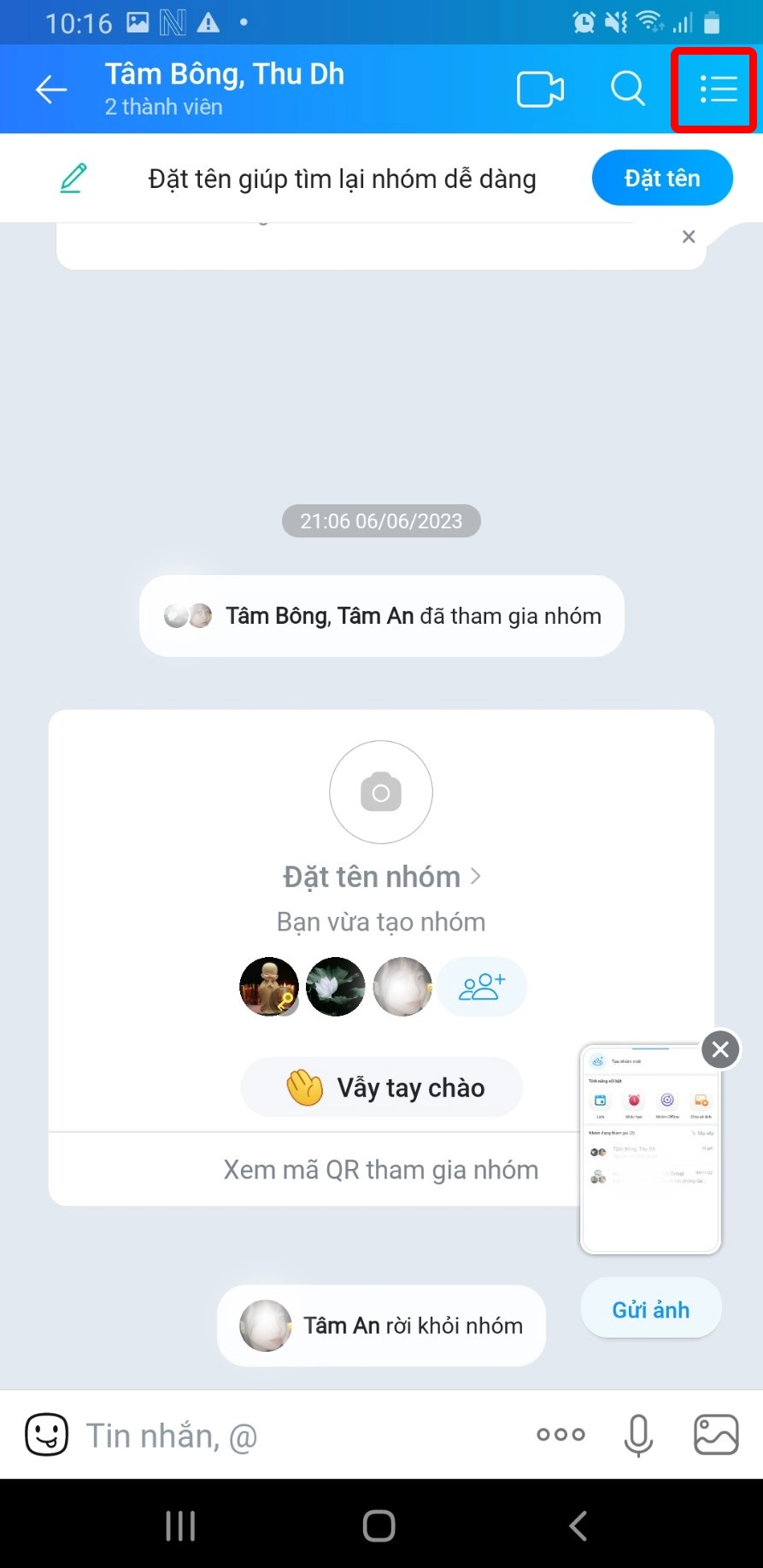
Bước 3: Chọn vào link tham gia nhóm
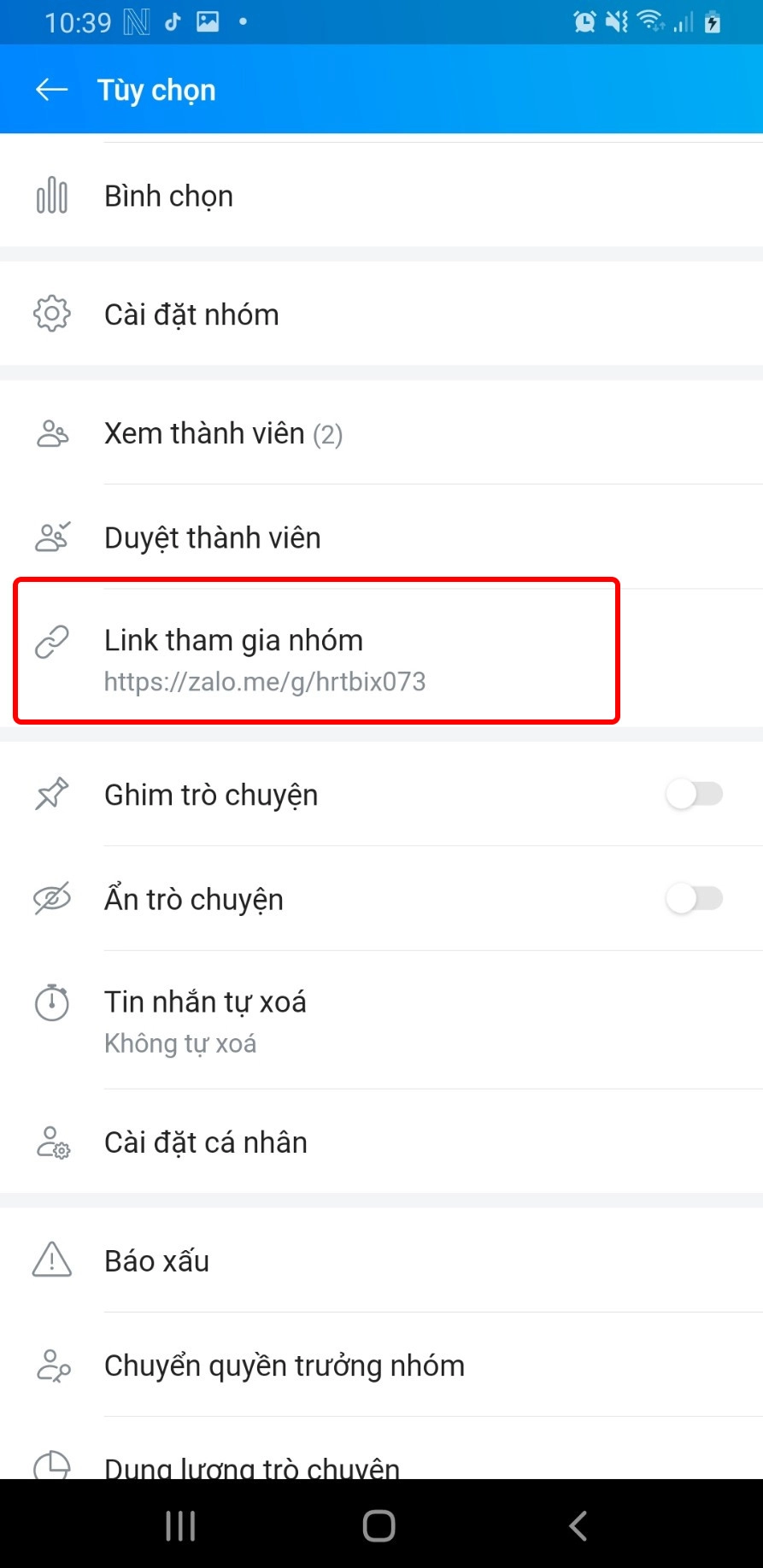
Bước 4: Chọn vào copy để gửi link cho người bạn muốn thêm vào nhóm
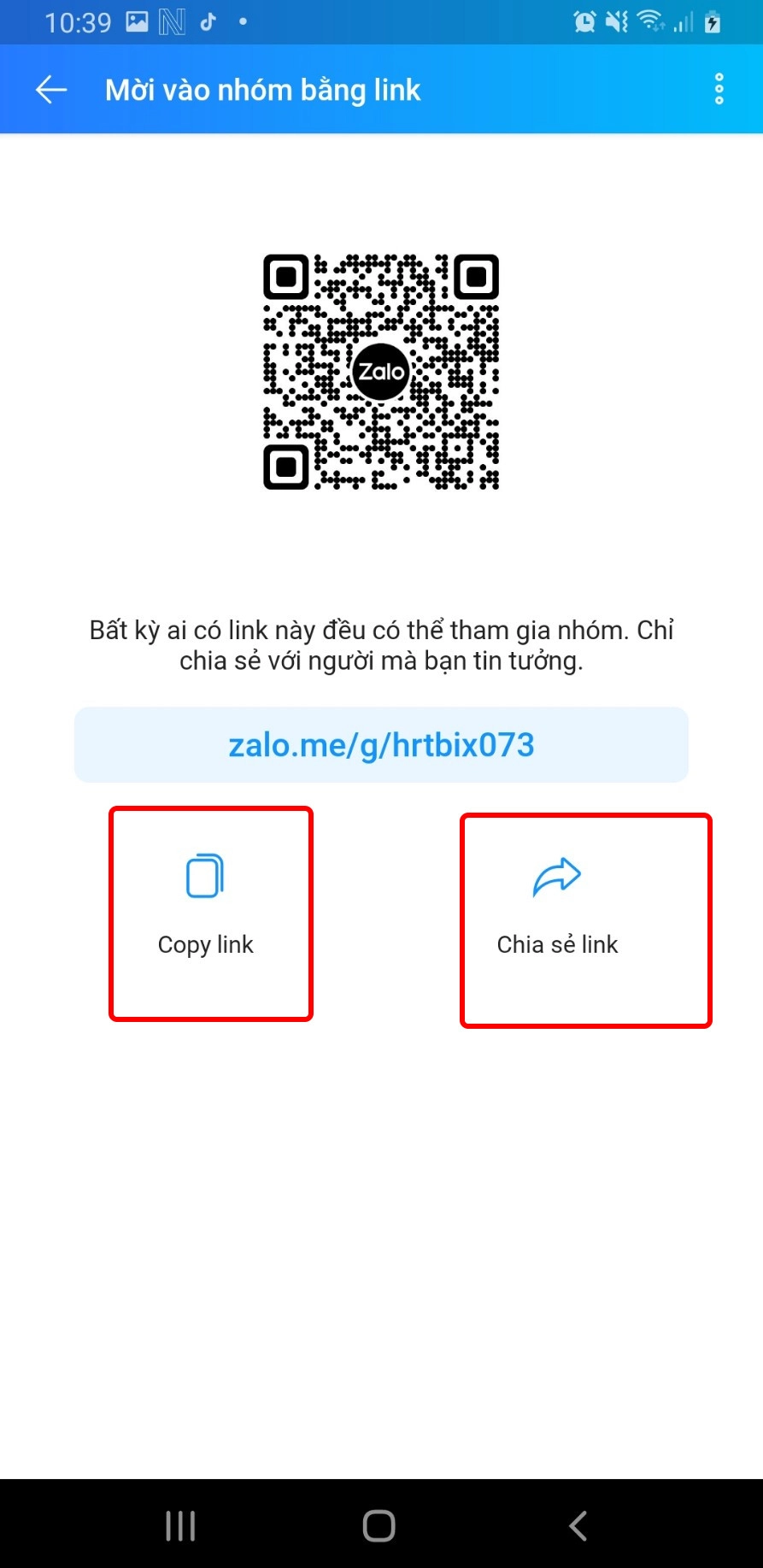
Hoặc chọn vào chia sẻ link => Tích xanh chọn người bạn muốn thêm vào nhóm => Chọn nút mũi tên tam giác để gửi link cho người muốn vào nhóm
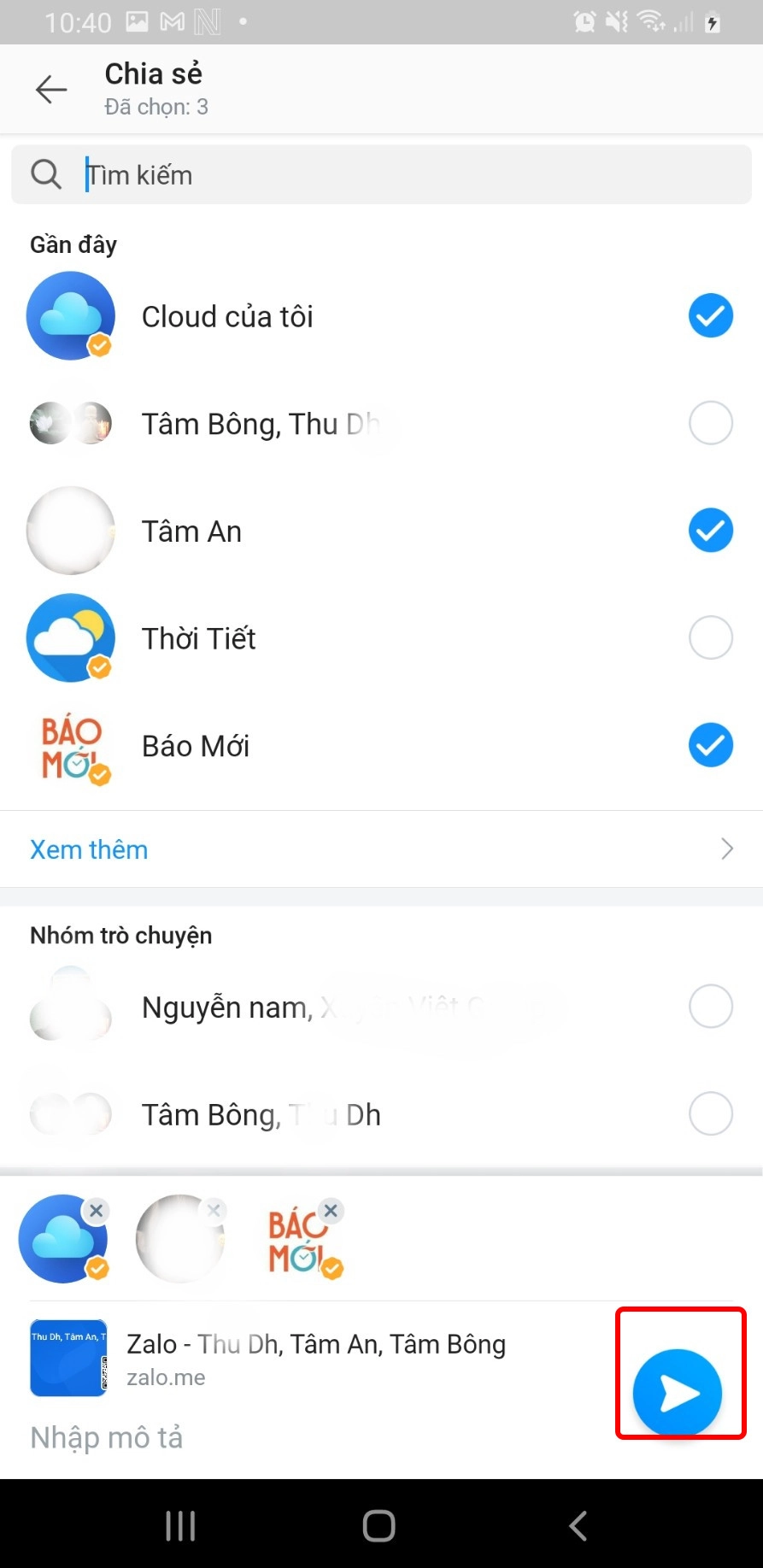
Cách thêm bạn bè vào nhóm chat Zalo trên máy tính
Cách 1: Thêm bạn bè từ danh bạ
Bước 1: Mở ứng dụng Zalo trên PC
Bước 2: Chọn Danh bạ => Danh sách nhóm => Chọn nhóm muốn thêm thành viên
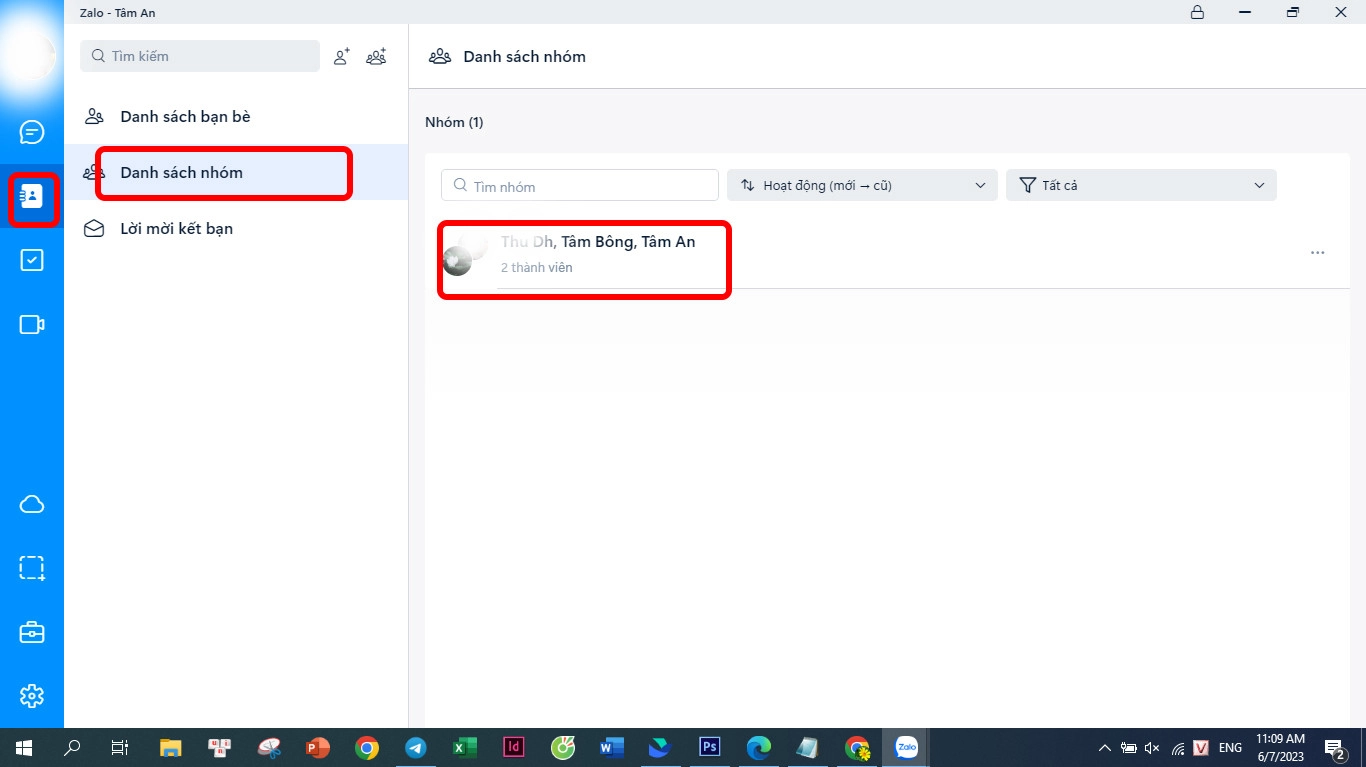
Bước 3: Mở nhóm đã chọn => Chọn biểu tượng thêm thành viên
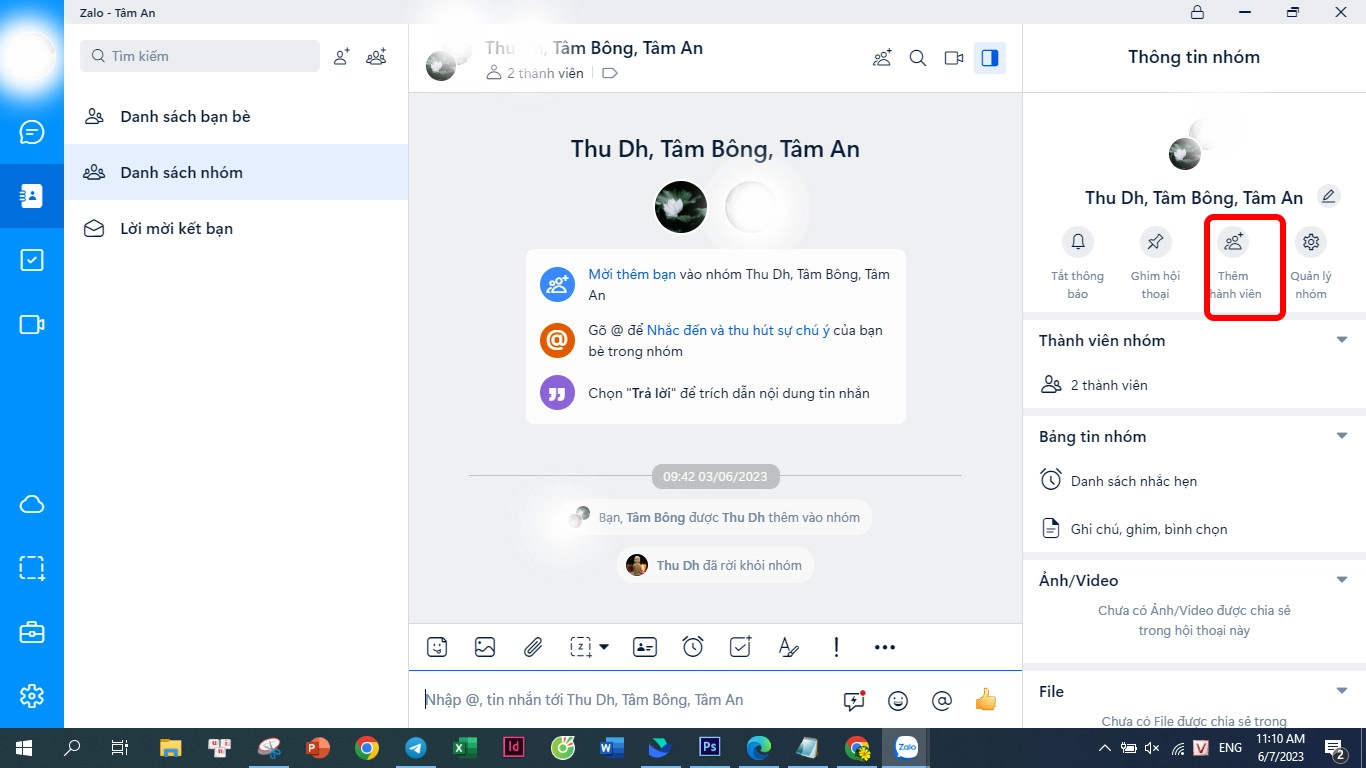
Bước 4: Tích chọn những người muốn tham gia nhóm => Nhấn xác nhận như vậy là đã thêm thành viên thành công
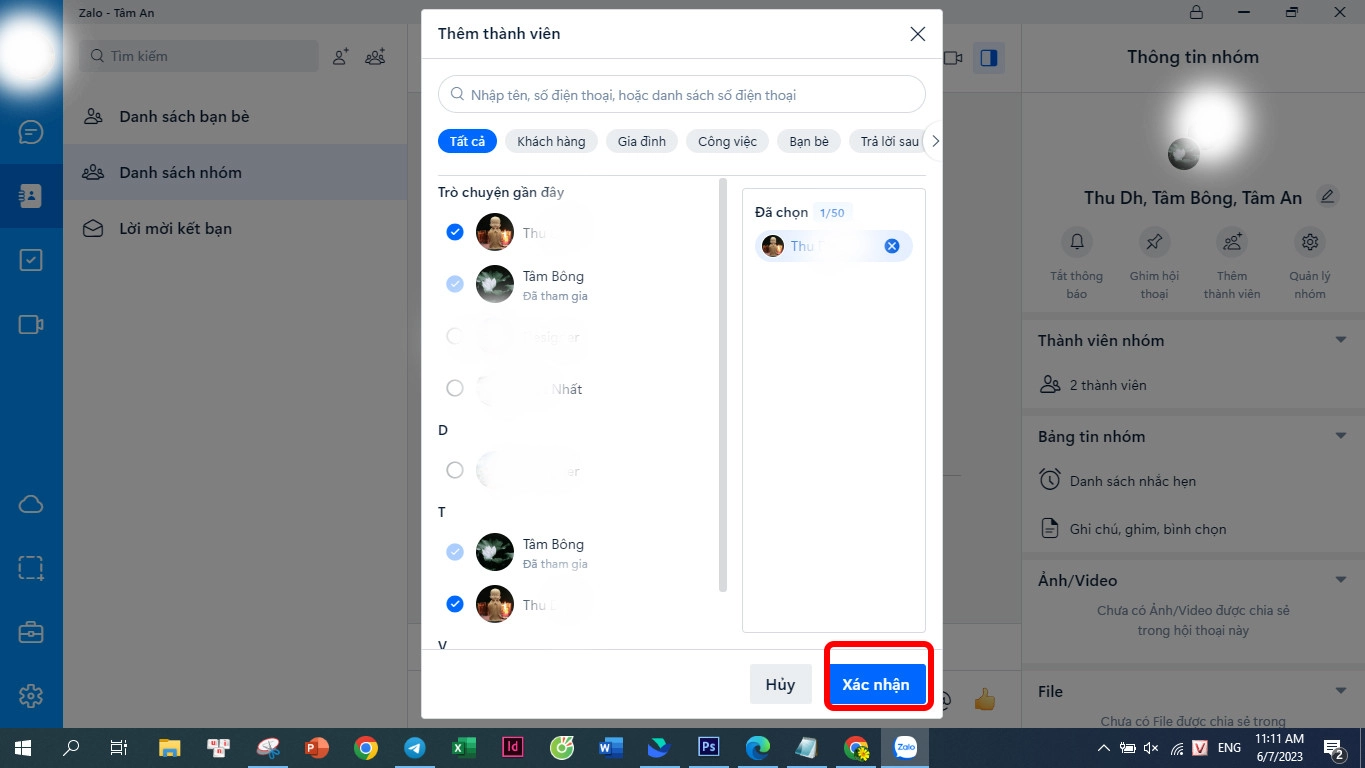
Câu hỏi liên quan về cách thêm bạn bè vào nhóm chat Zalo từ danh bạ hay mã QR
- Có bao nhiêu người có thể thêm vào một nhóm chat Zalo?
Trên ứng dụng Zalo, số lượng thành viên tối đa trong một nhóm chat phụ thuộc vào phiên bản của Zalo mà bạn đang sử dụng:
Trên phiên bản Zalo thông thường: Số lượng thành viên tối đa trong một nhóm chat là 50 người.
Trên phiên bản Zalo Open Platform: Số lượng thành viên tối đa có thể lên đến 1.000 người.
- Tôi có thể thêm người lạ vào nhóm chat Zalo không?
Trên Zalo, bạn chỉ có thể thêm người vào nhóm chat nếu bạn có thông tin liên lạc của họ, chẳng hạn như số điện thoại hoặc tên người dùng Zalo của họ.
Tuy nhiên, bạn cần lưu ý rằng việc thêm người lạ vào nhóm chat Zalo có thể làm tăng rủi ro về quyền riêng tư và an ninh, do đó, bạn nên thận trọng khi thực hiện việc này.
- Tôi có thể đổi tên nhóm chat Zalo sau khi đã tạo nó không?
Có, bạn có thể đổi tên nhóm chat Zalo sau khi đã tạo nó.
- Tôi có thể thêm bạn bè vào nhóm chat Zalo từ một tin nhắn trò chuyện riêng tư không?
Không, hiện tại Zalo không hỗ trợ việc thêm thành viên vào nhóm zalo từ một tin nhắn trò chuyện riêng tư. Để thêm bạn bè vào nhóm chat Zalo, bạn cần tạo một nhóm chat mới hoặc sử dụng nhóm chat đã tồn tại.
Trước khi bắt đầu, hãy cùng tìm hiểu một chút về tính năng này và cách sử dụng nó nhé. Bài viết cũng sẽ giải đáp các câu hỏi liên quan đến việc thêm bạn bè vào nhóm trên Zalo.
Tại web bạn có thể tìm hiểu thêm những bài viết hay như cách rời khỏi nhóm chat Zalo, cách tạo nhóm chat Zalo, cách xóa lịch sử chat Zalo, cách sao chép link zalo trong mục Thủ thuật điện thoại hay để càng thấy những ưu điểm của ứng dụng Zalo
Bài viết này mong muốn sẽ hữu ích cho người đọc, dù là người mới dùng Zalo hay đã có kinh nghiệm dùng từ trước. Zalo là một ứng dụng nhắn tin và gọi điện miễn phí rất phổ biến ở Việt Nam. Nó cho phép bạn kết nối với bạn bè, gia đình và đồng nghiệp một cách dễ dàng và tiện lợi, trên đây là cách thêm bạn bè vào nhóm chat Zalo dễ thực hiện trên cả điện thoại và máy tính. Chúc bạn thành công!
















